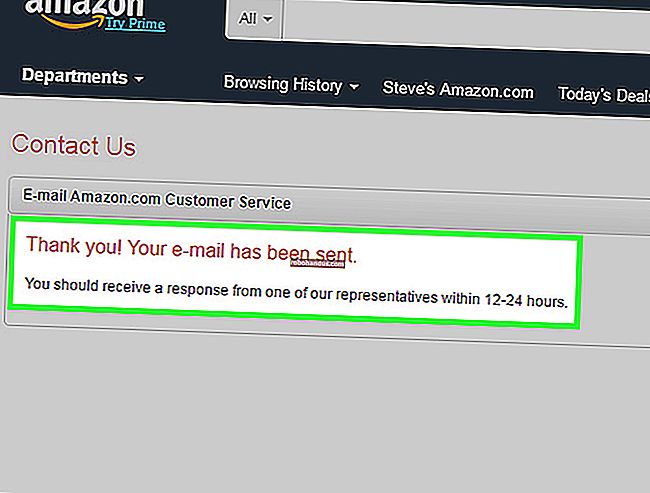Windows 10 용 필수 Windows 키 키보드 단축키 30 개

Windows 키는 1994 년에 처음 등장했으며 여전히 Windows 10 고급 사용자를위한 필수 도구입니다. 알아야 할 가장 중요한 Windows 10 용 Windows 키 키보드 바로 가기는 다음과 같습니다.
Windows 95부터 Windows 키는 시작 메뉴 열기, 열려있는 모든 창 최소화, 작업 표시 줄 단추 순환 등과 같은 기본적인 데스크톱 작업을 수행 할 수 있습니다. Windows 2000은 바탕 화면을 잠글 수있는 환영 키보드 단축키를 제공합니다. Windows XP는 알림 영역의 첫 번째 항목을 선택하고 "컴퓨터 검색"을 여는 것과 같은 새로운 Windows 키 바로 가기를 가져 왔습니다. 이야기는 Windows Vista, Windows 7, 8 및 8.1에서 계속되었습니다. Windows 10은 지난 수십 년 동안 Windows에 추가 된 유용한 바로 가기와 몇 가지 새로운 바로 가기를 제공합니다.
Windows 키와 관련된 다양한 키보드 단축키가 있습니다. 알아야 할 중요한 30 가지 중요한 사항은 다음과 같습니다.
| 바로 가기 키 | 기술 |
| Windows 키 | 시작 메뉴를 열거 나 닫습니다. |
| Windows 키 + 위쪽 화살표 | 선택한 창을 최대화합니다. |
| Windows 키 + 아래쪽 화살표 | 창 크기를 줄입니다. (아래로 복원하십시오.) |
| Windows 키 + M | 열려있는 모든 창을 최소화합니다. |
| Windows 키 + Shift + M | 최소화 된 창을 엽니 다. |
| Windows 키 + Tab | 작업보기를 표시합니다. |
| Windows 키 + L | 화면을 잠급니다. |
| Windows 키 + A | 관리 센터를 엽니 다. |
| Windows 키 + V | 클립 보드 기록을 엽니 다. |
| Windows 키 + I | 설정 메뉴를 엽니 다. |
| Windows 키 + F | 피드백 허브를 엽니 다. |
| Windows 키 + H | 받아쓰기 도구 모음을 엽니 다. |
| Windows 키 + P | 투영 설정을 엽니 다. |
| Windows 키 +. (Windows 키 +;) | 이모티콘 패널을 엽니 다. |
| Windows 키 + C | 듣기 모드에서 Cortana를 엽니 다. |
| Windows 키 + C (Windows 키 + Q) | Windows 검색을 엽니 다. |
| Windows 키 + G | Xbox 게임 바를 엽니 다. |
| Windows 키 + X | 보조 시작 메뉴를 엽니 다. |
| Windows 키 + | 숫자 입력과 관련하여 작업 표시 줄에서 앱을 엽니 다. 예를 들어 Slack이 작업 표시 줄의 네 번째 앱인 경우 Windows 키 + 4를 사용하면 Slack이 열립니다. |
| Windows 키 + Alt + | 숫자 입력과 관련하여 작업 표시 줄에서 앱에 대한 오른쪽 클릭 메뉴를 엽니 다. 예를 들어 Slack이 작업 표시 줄의 네 번째 앱인 경우 Windows Key + Alt + 4를 사용하면 Slack의 오른쪽 클릭 메뉴가 열립니다. |
| Windows 키 + D | 데스크톱에서 열려있는 앱을 표시하거나 숨 깁니다. |
| Windows 키 + E | 파일 탐색기를 엽니 다. |
| Windows 키 + U | 설정 메뉴에서 접근성을 엽니 다. |
| Windows 키 + 인쇄 화면 | 데스크탑의 스크린 샷을 찍습니다. |
| Windows 키 + Control + F | 컴퓨터 찾기 창을 엽니 다. |
| Windows 키 + Control + D | 가상 데스크톱을 생성합니다. |
| Windows 키 + Control + 왼쪽 화살표 | 왼쪽에있는 가상 데스크톱으로 전환합니다. |
| Windows 키 + Control + 오른쪽 화살표 | 오른쪽의 가상 데스크톱으로 전환합니다. |
| Windows 키 + Control + F4 | 활성 가상 데스크톱을 닫습니다. |
| Windows 키 + 스페이스 | 설치된 언어를 전환합니다 (텍스트 작성 용). |
관련 : 거의 모든 곳에서 작동하는 42 개 이상의 텍스트 편집 키보드 단축키